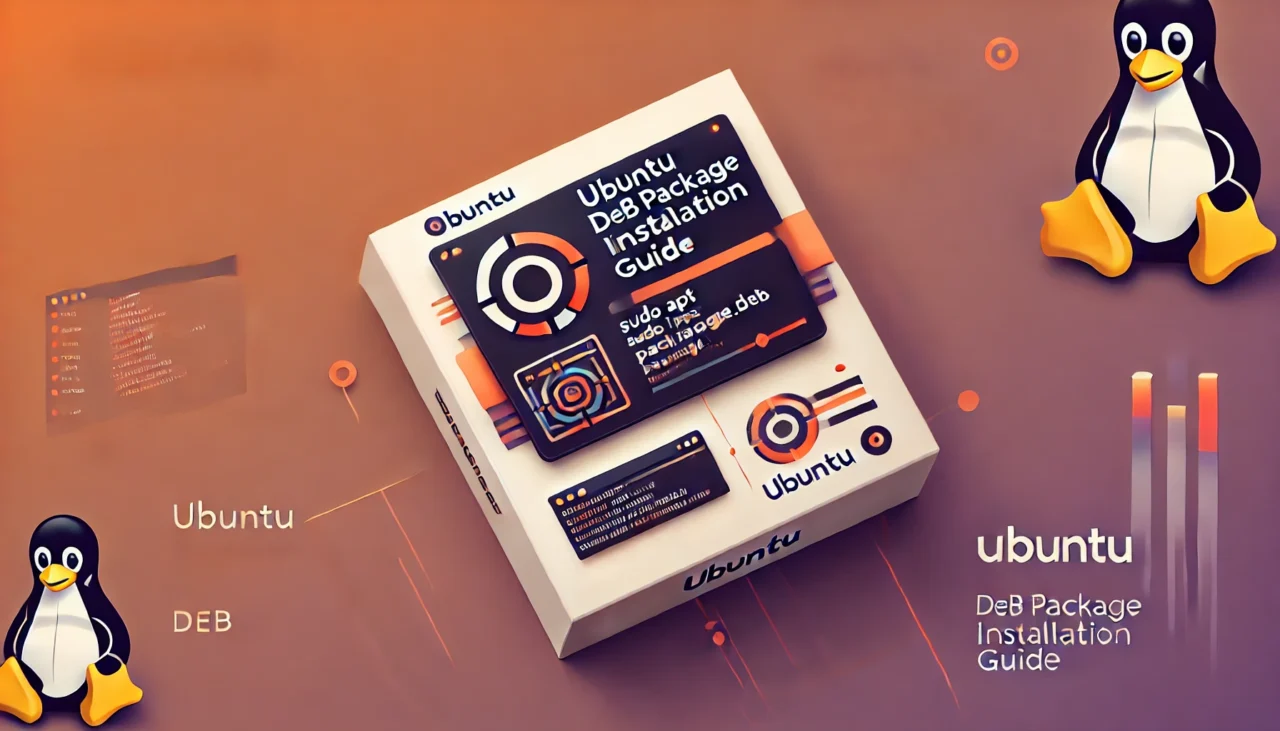- 1 1. Introdução
- 2 2. O que é um Pacote deb?
- 3 3. Preparando para Instalar Pacotes deb
- 4 4. Instalando Pacotes deb
- 5 5. Removendo e Limpando Pacotes deb
- 6 6. Considerações Importantes ao Instalar Pacotes deb
- 7 7. Casos de Uso Práticos para Pacotes deb
- 8 8. Instalando Pacotes deb Usando uma Interface Gráfica do Usuário (GUI)
- 9 9. Suporte da Comunidade e Recursos Adicionais
- 10 10. Resumo
1. Introdução
O Ubuntu é uma distribuição Linux popular usada por muitos usuários. Instalar software usando pacotes deb é uma prática comum, mas pode parecer um pouco desafiadora para iniciantes. Este artigo fornece uma explicação clara de como instalar, remover e gerenciar pacotes deb. Ele inclui guias visuais e explicações de terminologia, tornando-o um recurso útil tanto para iniciantes quanto para usuários intermediários.
2. O que é um Pacote deb?
Um pacote deb é um formato de pacote usado em distribuições Linux baseadas em Debian (por exemplo, Ubuntu). Ele tem a extensão .deb e contém arquivos de software, dependências relacionadas e scripts de instalação. Outros formatos de pacote incluem RPM (usado em sistemas baseados em Red Hat), Snap e Flatpak. Os pacotes deb resolvem automaticamente as dependências, garantindo um processo de instalação suave.
O que são Dependências?
Dependências são outros softwares ou bibliotecas necessários para que um aplicativo funcione corretamente. Os pacotes deb resolvem automaticamente essas dependências, eliminando a necessidade de os usuários instalá-los manualmente. Por exemplo, ao instalar o reprodutor de mídia vlc, todas as bibliotecas necessárias para que o VLC funcione corretamente são instaladas automaticamente.

3. Preparando para Instalar Pacotes deb
Antes de instalar um pacote deb, certifique-se de ter as seguintes ferramentas disponíveis:
- apt : Uma ferramenta de linha de comando para instalar pacotes do repositório oficial do Ubuntu. Ela vem pré-instalada por padrão.
- dpkg : Uma ferramenta de gerenciamento de pacotes de baixo nível para lidar diretamente com arquivos deb. Ela também está pré-instalada no Ubuntu.
Para garantir que seu sistema esteja atualizado, execute o seguinte comando:
sudo apt update && sudo apt upgrade
4. Instalando Pacotes deb
4.1 Instalando do Repositório Oficial
Instalar do repositório oficial garante alta compatibilidade e segurança. Por exemplo, para instalar o reprodutor de mídia vlc, use o seguinte comando:
sudo apt install vlc
Após executar este comando, você verá uma mensagem de confirmação. Siga as instruções para prosseguir. Este método resolve automaticamente as dependências e instala todos os pacotes necessários.
4.2 Instalando a Partir de um Arquivo deb Local
Se um pacote não estiver disponível no repositório oficial, você pode instalar um arquivo deb fornecido pelo desenvolvedor. Primeiro, baixe o arquivo deb e verifique sua integridade usando o comando sha256sum para compará-lo com o checksum oficial.
sha256sum /path/to/package.deb
Saída Esperada: Executar este comando exibe o checksum SHA256 do arquivo. Compare-o com o valor fornecido no site oficial. Se eles não coincidirem, o arquivo pode estar corrompido ou adulterado, então não prossiga com a instalação.
Uma vez que a verificação de integridade esteja completa, instale o pacote usando o seguinte comando (/path/to/package.deb deve ser substituído pelo caminho real do arquivo):
sudo apt install ./path/to/package.deb
Este método é preferido em relação ao dpkg porque o apt resolve automaticamente as dependências.
Usando dpkg
Se você usar dpkg, pode precisar resolver as dependências manualmente. Use os seguintes comandos:
sudo dpkg -i /path/to/package.deb
sudo apt-get install -f
Importante: Após usar dpkg, execute sudo apt-get install -f para corrigir quaisquer dependências ausentes.
4.3 Instalando Pacotes deb Não Disponíveis no Repositório
Você pode instalar pacotes que não estão no repositório oficial adicionando um Arquivo Pessoal de Pacotes (PPA). No entanto, como os PPAs são mantidos por terceiros, eles devem ser usados com cautela.
Para adicionar um PPA, use o seguinte comando:
sudo add-apt-repository ppa:example/ppa
sudo apt update
sudo apt install package_name
Para remover um PPA e reverter para a versão do repositório oficial, use ppa-purge:
sudo apt install ppa-purge
sudo ppa-purge ppa:example/ppa
Segurança do PPA e Verificação de Chave GPG
Antes de adicionar um PPA, verifique sua confiabilidade. Escolha PPAs mantidos por desenvolvedores ou comunidades respeitáveis. Verifique feedback, avaliações e confirme a chave GPG fornecida pelo site oficial. Para adicionar uma chave GPG e garantir a confiança do repositório, use o seguinte comando:
wget -qO - https://example.com/repo.gpg.key | sudo apt-key add -
Gerenciando PPAs
Para listar todos os PPAs em seu sistema, execute:
ls /etc/apt/sources.list.d/
Para remover um PPA específico, use:
sudo add-apt-repository --remove ppa:example/ppa
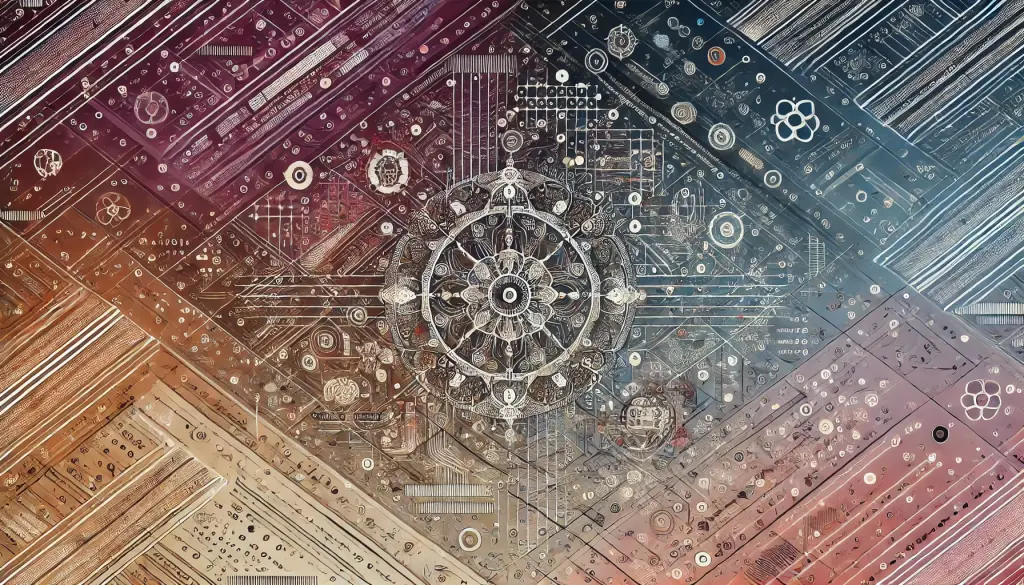
5. Removendo e Limpando Pacotes deb
5.1 Como Remover um Pacote
Para remover um pacote usando apt, execute o seguinte comando. Por exemplo, para remover vlc:
sudo apt remove vlc
Para remover completamente um pacote junto com seus arquivos de configuração, use:
sudo apt purge vlc
Se o pacote foi instalado usando dpkg, remova-o com:
sudo dpkg -r package_name
5.2 Limpando o Sistema
Para remover pacotes desnecessários e liberar espaço em disco, use os seguintes comandos:
sudo apt autoremove
sudo apt clean
5.3 Solução de Problemas
Se um pacote não puder ser removido usando métodos padrão, você pode forçar sua remoção com o seguinte comando. Use com cautela:
sudo dpkg --remove --force-remove-reinstreq package_name
Se você encontrar a mensagem de erro “package architecture (i386) does not match system (amd64)”, você pode precisar habilitar o suporte a multi-arquitetura:
sudo dpkg --add-architecture i386
sudo apt update
6. Considerações Importantes ao Instalar Pacotes deb
- Problemas de Dependências: Ao instalar via
dpkg, dependências ausentes podem causar falha na instalação. Executesudo apt-get install -fpara resolver dependências. - Segurança: Sempre instale arquivos deb de fontes confiáveis. Arquivos de sites não oficiais podem conter malware ou código malicioso. É altamente recomendado baixar apenas de sites oficiais ou repositórios confiáveis. Verifique a assinatura digital do pacote e a chave GPG para garantir sua autenticidade e aprimorar a segurança do sistema.
Para verificar a assinatura GPG de um pacote, use:
gpg --verify /path/to/package.deb
Nota: Se um pacote não tiver uma assinatura digital, ele ainda pode ser seguro se baixado de uma fonte oficial. No entanto, evite instalar arquivos de fontes não confiáveis.
7. Casos de Uso Práticos para Pacotes deb
Um exemplo comum de uso de pacotes deb é a instalação do Google Chrome. Baixe o arquivo deb do site oficial e instale-o usando o seguinte comando:
sudo apt install ./google-chrome-stable_current_amd64.deb
8. Instalando Pacotes deb Usando uma Interface Gráfica do Usuário (GUI)
Para usuários não familiarizados com a linha de comando, instalar pacotes deb via interface gráfica é uma alternativa conveniente. Isso pode ser feito usando o Ubuntu Software Center ou GDebi.
Instalando com o Ubuntu Software Center
- Clique duas vezes no arquivo deb baixado para abrir o Ubuntu Software Center.
- Clique no botão “Instalar”.
- Digite sua senha de administrador se solicitado e aguarde a conclusão da instalação.
9. Suporte da Comunidade e Recursos Adicionais
O Ubuntu tem uma comunidade ativa que pode ajudar com solução de problemas e informações adicionais:
- Fóruns do Ubuntu : Ubuntu Forums – Uma plataforma para discutir e resolver perguntas relacionadas ao Ubuntu.
- Ask Ubuntu : Ask Ubuntu – Um site de Q&A impulsionado pela comunidade para usuários do Ubuntu.
- Documentação Oficial do Ubuntu : Ubuntu Documentation – A documentação oficial do Ubuntu.
10. Resumo
pacotes deb são uma parte crucial da gestão de software no Ubuntu. Instalar a partir do repositório oficial é o método mais seguro e fácil, mas arquivos deb permitem que os usuários instalem softwares que não estão disponíveis no repositório. Ao seguir as melhores práticas de segurança e usar fontes confiáveis, os usuários podem manter um sistema estável e seguro. Dominar tanto os métodos de instalação via linha de comando quanto via interface gráfica garante uma gestão de software eficiente.